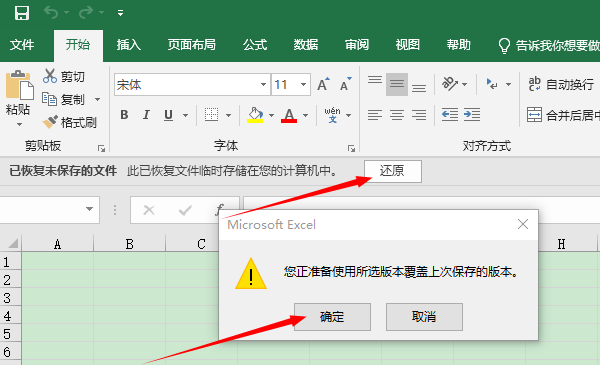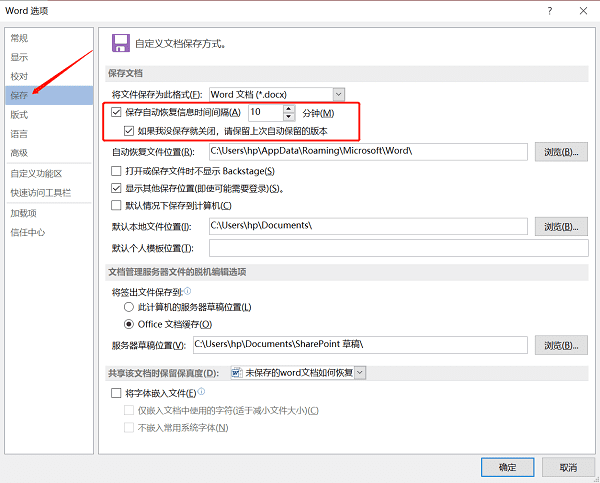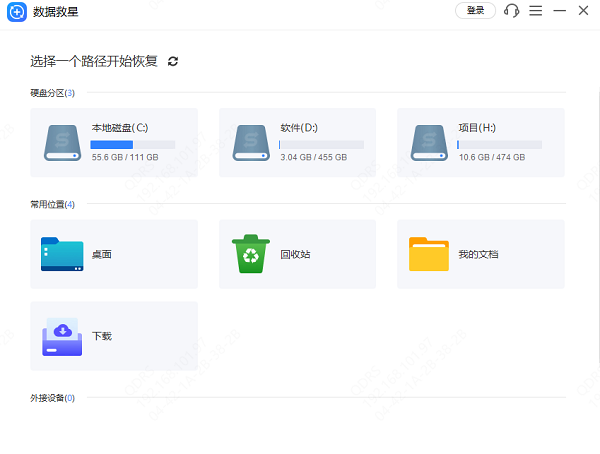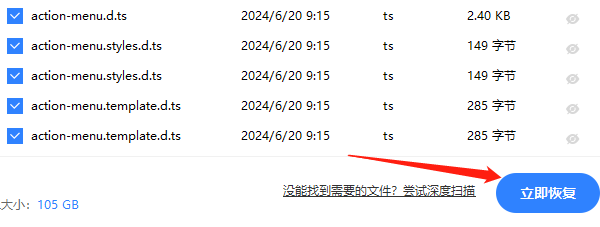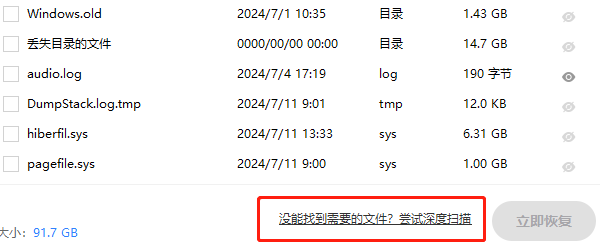未保存的excel文档如何恢复
时间:2025-09-04 | 作者: | 阅读:0未保存的excel文档如何恢复?也许有伙伴还不知道,下面让心愿游戏小编为您解答这个问题,一起来看看哦。
方法一:检查Excel的自动恢复功能
微软Excel自带自动恢复功能,是应对意外丢失文件的第一道防线。以下是具体操作步骤:
1、重新启动Excel后,系统会自动弹出“文档恢复”窗口。
2、点击“还原”即可,还原后记得及时保存。
3、如果没有看到“文档恢复”窗口,别急,可以手动检查:
4、点击【文件】>【信息】>【管理工作簿】>【恢复未保存的工作簿】。
5、在弹出的窗口中,找到并打开需要恢复的文件。
方法二:检查临时文件夹
Excel编辑时会生成临时文件,利用这些文件也有可能找回未保存的内容。
1、打开C盘,依次进入路径:C:Users用户名AppDataLocalMicrosoftOfficeUnsavedFiles。
2、在文件夹中查找以.asd或.tmp结尾的文件,这些可能就是您未保存的Excel文档。
3、双击打开文件后,检查内容并保存。
方法三:通过备份恢复
如果平时开启了Excel的备份功能,丢失的文档或许能从备份中恢复:
1、点击【文件】>【选项】>【保存】。
2、检查“自动保存时间间隔”和“将上次保存的版本保留为备份”是否已启用。
3、按上述步骤打开“管理工作簿”,查找备份文件并恢复。
考虑到以后还有可能会遇到文件丢失的问题,可以长期开启“自动保存时间间隔”和“将上次保存的版本保留为备份”两个选项。
同时将自动保存时间间隔缩短至5分钟或者更短。也不要忘了检查“自动恢复文件位置”,确保你知道临时文件保存在哪里,必要时可以更改路径到一个更容易访问的位置。
方法四:使用数据恢复软件
如果上述方法均未解决问题,那还可以使用数据恢复软件“数据救星”,它可以帮助用户恢复电脑硬盘、U盘、移动硬盘、SD卡、相机等多种设备因删除、格式化、分区丢失、系统崩溃等故障而丢失的数据。
1、在电脑上下载并打开数据救星,选择未保存Excel文档的所在的磁盘(如C盘)。
2、在扫描结果中,勾选目标文件,点击“立即恢复”按钮,将文件保存到新的位置。
3、如果没找到想要的文档,可以选择“深度扫描”文件。
结语:上面就是心愿游戏小编为您带来的未保存的excel文档如何恢复?一篇实用指南分享,更多相关的文章请关注本站。
来源:https://www.160.com/article/7859.html
免责声明:文中图文均来自网络,如有侵权请联系删除,心愿游戏发布此文仅为传递信息,不代表心愿游戏认同其观点或证实其描述。
相关文章
更多-

- 电脑运行时自动黑屏重启怎么回事
- 时间:2025-10-11
-

- 如何合并硬盘分区
- 时间:2025-10-09
-

- 电脑开机启动项在哪里设置
- 时间:2025-09-29
-

- 安装软件提示错误1935怎么办
- 时间:2025-09-29
-

- 怎么把D盘多余空间给C盘
- 时间:2025-09-27
-

- 电脑蓝屏代码
- 时间:2025-09-26
-

- 微信文件已过期或已被清理怎么办
- 时间:2025-09-16
-

- Win10系统还原失败怎么办
- 时间:2025-09-16
大家都在玩
大家都在看
更多-

- 永恒纪元好听的名字
- 时间:2025-10-12
-

- 小红书账号怎么改手机号?账号改手机号有影响吗?
- 时间:2025-10-12
-

- 视频号如何私信个人留言?它怎么制作视频发表?
- 时间:2025-10-12
-

- 抖音评论让别人看不到怎么设置?怎么设置禁止别人的评论?
- 时间:2025-10-12
-

- 为什么小红书账号评论不了别人的作品?它的账号异常被限制登录怎么办?
- 时间:2025-10-12
-

- 抖音设置定时关闭直播在哪里?直播怎么设置管理员?
- 时间:2025-10-12
-

- 微信视频号怎么评论和回复?视频号评论回复有提示吗?
- 时间:2025-10-12
-

- 自媒体最赚钱的五大领域是什么?2024年抖音扶持方向是什么?
- 时间:2025-10-12